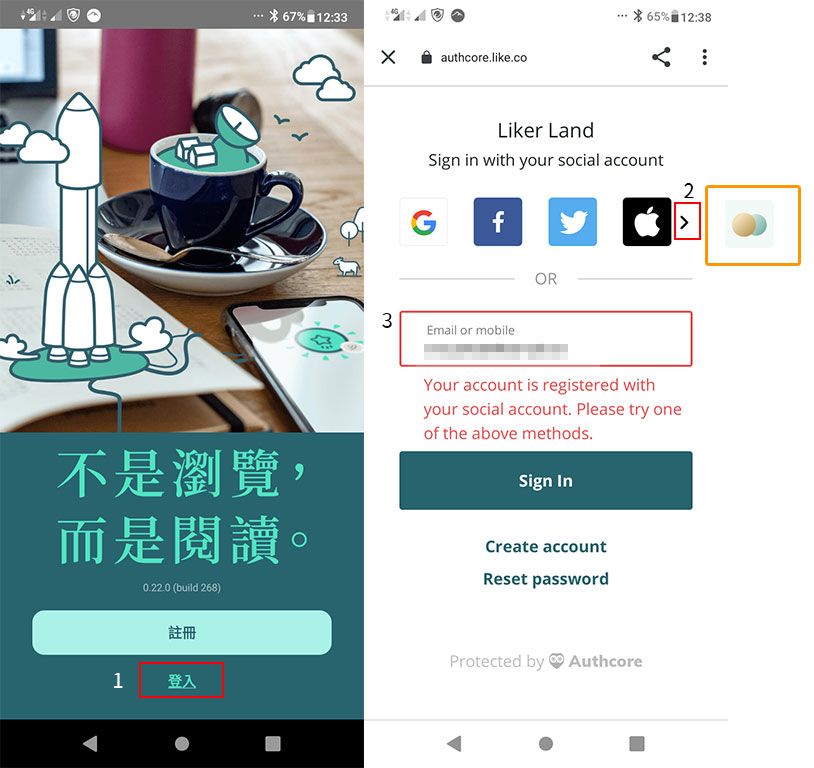註冊:點我
進入連結後先勾選同意,接著安裝app

安裝完成之後是沒辦法直接打開的
這時要前往設定→一般→裝置管理

會看到多了一個選項,點進去後點選信任此程式,跑出已驗證就可以了

打開app的時候是英文介面,如果看不懂的話點選右上角的齒輪
會進到設定裡面,可以選擇繁體中文

如果是用手機註冊,登入時要記得選+886,
登入完成就可以看到你的資產狀況

入金的話直接點選充值就可以拿到地址,
Bybit是用幣當保證金,所以要操作必須先擁有幣
另外也提供兌換的服務,可以直接換成其他的幣

點選充值就會拿到你的地址,按複製就可以直接複製下來,
或是直接用QR Code掃描也可以

以上是從下載到入金的流程,
當然最重要的還是你的個人資產安全,底下繼續介紹安全設定。
bybit提供了手勢密碼以及Google驗證可以使用


手勢密碼就不多說了,
自行設定即可。
Google驗證
是需要在手機上多安裝一個APP,
設定完之後每次登入
都需要輸入一次APP所提供的密碼,
密碼會不斷更換,所以是非常安全的。
選擇開始Google驗證之後會先寄信到郵箱,
驗證好了之後會提供一組密鑰給你,複製好之後打開authenticator
※密鑰不能讓別人知道

選擇用人工方式驗證(還有一種是掃QR Code),
接著在密鑰的地方輸入剛剛從Bybit拿到的密鑰,
帳戶的部分設定自己想填入方便識別的名稱即可,
都完成之後按右上角的打勾就設定完成了。


之後的介面就會變成這樣,
右下方有一個圓圈就是倒數時間,
時間到就會換一次密碼,
之後的每次登入都會要求你提供這個密碼,
確保你帳號的安全。
如果之後有其他地方需要使用驗證
只要按右上角的+號添加就可以。
都完成之後就可以放心進行交易了。
謝謝你的觀看!
如果你有一點收穫,希望你到下方幫我按個贊或留個言讓我知道。
想要贊助我個人也可以!(街口支付,方格子)
- 粉專:https://www.facebook.com/questionalways/
- 部落格:https://xup6gjaup6.pixnet.net/blog
- 看我推薦什麼書:https://timefe.000webhostapp.com/